Cubase5可以说是最专业的音乐创作软件,他拥有强大的多音轨编辑功能,完美的环境模拟,助你轻松创作出完美的数字音乐。小编这里给大家带来的是Cubase5中文破解版,一键安装,免激活直接可以用。欢迎下载!
Cubase5中文版功能特色
新的音轨编辑编组工具重新定义了Cubase里的多轨录音工作,可在多个音轨下锁定事件,可同时编辑多个音频音轨,方便对复杂的吉他或打击乐音轨进行编辑
配合VST 3.5的VST Expression 2,将MIDI编辑提升到了新的高度,打破了传统MIDI编辑的限制,可在同一个音轨同一个界面下分配、创建、编辑多个控制器参数
音频到MIDI的转换跟VariAudio无缝整合
内置的HALion Sonic SE,还有可选购的HALion Symphonic Orchestra和HALion Sonic都支持VST 3.5和VST Expression 2
可在钢琴卷帘窗里直接写乐谱窗里的强弱符号,自动转成对应的控制信息
新增VST Amp Rack插件,内置7种吉他箱模效果,从模拟到现代应有尽有,还包含16个踏板效果器,6种箱体和2个工作室级别的话筒和调音器
HALion Sonic SE内置900个音色,16声部,8个快速控制按钮,支持VST 3.5
改进的LoopMash插件,匹配算法改进,增加20个可用MIDI控制的基于切片的效果器,24个可切换的场景,完整的undo/redo,可直接从Groove Agent One里拖拽loop,支持VST 3.5
Mac OS X下可支持64位,最大支持1TB(1024GB)的内存(由于64位的限制,原生64位Mac OS X的Cubase 6不支持ReWire、MP3导出、OMF导入/导出、Tonic、Embracer和Monologue插件)
VST3插件直接在旋钮上点右键即可进行快速控制
内置详细的视频教学
弹性音频算法改进
大量VST 2插件升级到VST 3,包括Surround Panner、Mixer Delay、SMPTE Gennerator、Mix 6 to 2、Test Generator等等
可将MediaBay里的loop和采样存储到U盘里,随身携带
MediaBay有了小视图
Cubase5怎么用
Cubase5安装破解使用教程
小编这里提供的是一键安装版,下载解压后,直接运行“快速安装.exe”
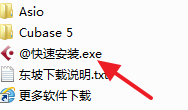
打开下图界面后,点击【安装】按钮
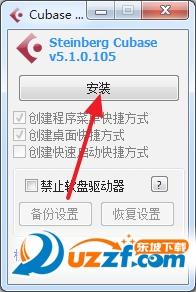
然后瞬间即可快速安装完成,桌面会创建一个图标
直接双击桌面图标即可打开Cubase5中文破解版,等待加载ing...

如图:这就是汉化版的Cubase5界面了,非常简单、方便(小编是音乐白痴,所以就不演示软件怎么用了)
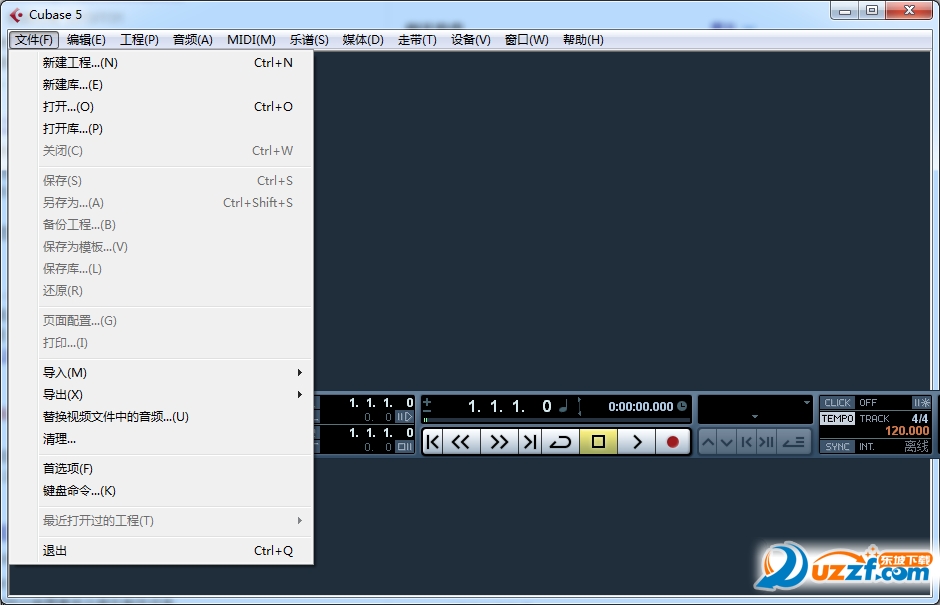
关于:这个就没必要翻译了哈...

cubase5怎么录音
先新建两个音频轨(注意不是新建工程),一个是立体声的一个是单声道的。

然后打开我的电脑,找到你的伴奏音频(MP3或者WAVE等格式均可,FLC的不行。)然后直接拖拽到立体声轨道的时间轴上。(具体看你的鼠标右侧,应该是个小加号。如果是,那就松开鼠标。)
以上就把伴奏放上去了。然后单声道的那轨(MONO),轨道头有个圆圈,(或者是灰色,或者是红色)如果是灰色,你需要把它点红,这是录音状态按钮。点红意思就是激活录音状态。在它的右面还有个小喇叭(或者是灰色,或者是黄色)如果是灰色,需要你点成黄色。这个按钮是实时监听,这样你可以试试你的MIC,看看音箱里会不会有正确的声音出来。在录音的同时,你也可以从监听耳机里听到你自己唱的,而不至于跑调。
如果录音没声,你看菜单,Device-Device setup。然后点左面VST AUDIO SYSTEM。看右面的声卡是不是你用的声卡。(一般是你的声卡名字后面加ASIO,比如说我的是FIRE BOX ASIO x64)选完了以后下面显示的是延迟,一般录音的话在50以下就行。如果编曲那需要在10以下。)如果你没有专业声卡,也得安装ASIO 4ALL使你的板载声卡支持ASIO。
这步设置完,你按F4,看看INPUT里的输入端口对不对。
录音的时候按F2,看播放控制条,这部分直接参考90年代的录音机即可。没啥大区别。
记得录完音回放的时候,把MONO那轨的黄色小喇叭点灭。否则你听不到自己刚才录的人声。
- PC官方版
- 安卓官方手机版
- IOS官方手机版















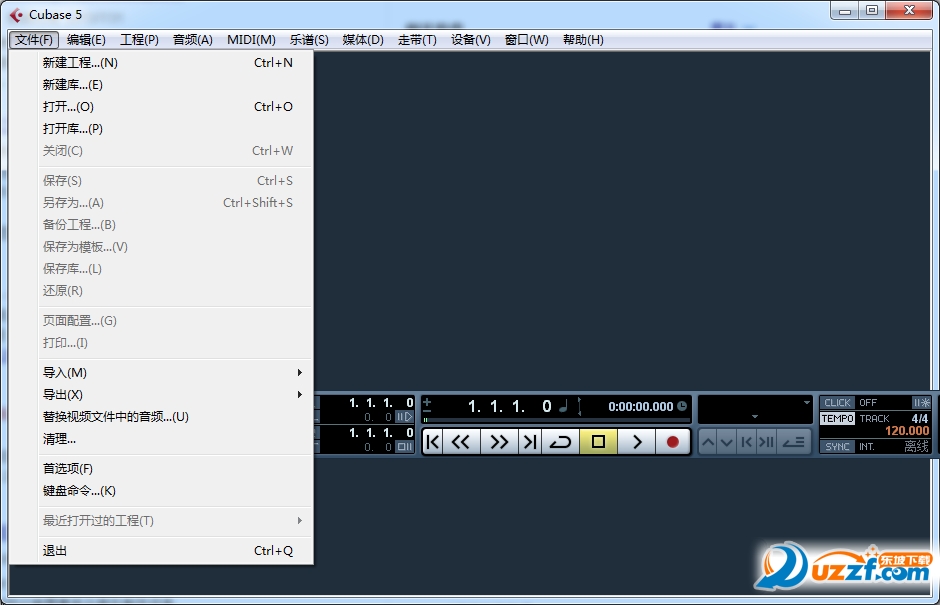
 流氓兔影院(全网影视解析系统)v9.26 最新版
流氓兔影院(全网影视解析系统)v9.26 最新版
 大饼ai变声器电脑pc客户端v1.2.4 官方版
大饼ai变声器电脑pc客户端v1.2.4 官方版
 幕连投屏电脑版v1.1.9.17 官方版
幕连投屏电脑版v1.1.9.17 官方版
 魔镜慧眼监控电脑版v2.0.26.230419 官方版
魔镜慧眼监控电脑版v2.0.26.230419 官方版
 MAXHUB客户端电脑版1.5.2 官方版
MAXHUB客户端电脑版1.5.2 官方版
 云音乐歌词提取软件v5.9 免费版
云音乐歌词提取软件v5.9 免费版
 芦笋提词器电脑版2.0.3 官方PC版
芦笋提词器电脑版2.0.3 官方PC版
 金舟投屏电脑接收端2.2.0.0 官方版
金舟投屏电脑接收端2.2.0.0 官方版
 vray6.0(V-Ray 6 for 3ds Max 2023)免费版
vray6.0(V-Ray 6 for 3ds Max 2023)免费版
 Adobe Media Encoder 2023中文版v23.0 免费版
Adobe Media Encoder 2023中文版v23.0 免费版
 Adobe Audition 2023 中文版v23.0.0.54 免费版
Adobe Audition 2023 中文版v23.0.0.54 免费版
 veyon电子教室管理软件4.7.4.0 官方版
veyon电子教室管理软件4.7.4.0 官方版
 WeCam视频演播室2.0.9 官方版
WeCam视频演播室2.0.9 官方版
 土豆录屏软件1.0.7 免费版
土豆录屏软件1.0.7 免费版
 酷狗MV直链解析下载工具1.0 无水印版
酷狗MV直链解析下载工具1.0 无水印版
 水印云去水印软件2.3.0 官方版
水印云去水印软件2.3.0 官方版
 Subtitle Edit 中文破解版(字幕制作软件)3.6.6 免费版
Subtitle Edit 中文破解版(字幕制作软件)3.6.6 免费版
 沃方录屏软件1.0.0.7 官方版
沃方录屏软件1.0.0.7 官方版
 DreamScene2视频桌面软件2.0 免费版
DreamScene2视频桌面软件2.0 免费版
 EV互动视频会议软件1.0.2 官方版
EV互动视频会议软件1.0.2 官方版
 ev投屏电脑版2.0.6 官方版
ev投屏电脑版2.0.6 官方版
 乐播投屏电脑版5.2.22.0 最新免费版
乐播投屏电脑版5.2.22.0 最新免费版
 知意配音电脑版3.4.81 官方版
知意配音电脑版3.4.81 官方版
 酷狗直播伴侣6.78.3.780 官方正式版
酷狗直播伴侣6.78.3.780 官方正式版
 录音啦windows旗舰版13.1 官方正式版
录音啦windows旗舰版13.1 官方正式版
 斗鱼直播管家1.2.11.0 官方pc版
斗鱼直播管家1.2.11.0 官方pc版
 企鹅电竞直播助手2.29.335.15 官网最新版【主播必备】
企鹅电竞直播助手2.29.335.15 官网最新版【主播必备】
 半岛音频音效助手1.0 免费版
半岛音频音效助手1.0 免费版




 Adobe Audition 2022 中文破解版22.4.0 免费
Adobe Audition 2022 中文破解版22.4.0 免费 微软语音合成助手1.3吾爱破解最新版
微软语音合成助手1.3吾爱破解最新版 Adobe Media Encoder 2022中文版22.4.0.53
Adobe Media Encoder 2022中文版22.4.0.53  简谱编辑软件(JP-Word)6.2 中文免费版
简谱编辑软件(JP-Word)6.2 中文免费版 达芬奇调色软件(DaVinci Resolve Studio 17
达芬奇调色软件(DaVinci Resolve Studio 17 电子木鱼电脑版(AutoMuyu)1.0 免费版
电子木鱼电脑版(AutoMuyu)1.0 免费版 太极拳24式音乐mp3格式免费下载
太极拳24式音乐mp3格式免费下载